
win10 で msconfig 設定を変更した後に再起動プロンプトを復元する方法は一般的な機能ではありませんが、変更が必要な一部のユーザーは設定方法がわからない可能性があります。以下の詳細なセットアップチュートリアルを見てみましょう。
1. まずショートカット キー「win r」を押してファイル名を指定して実行を開き、「msconfig」と入力して [OK] をクリックします。
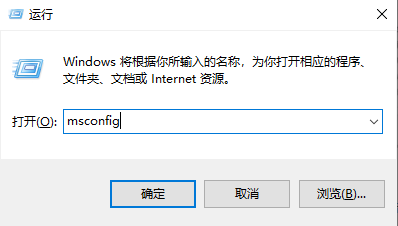
2. 開いたウィンドウで、タスクバーの「ブート」をクリックします。
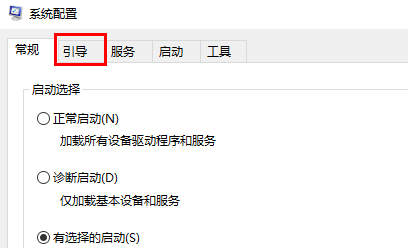
3. デフォルトとして設定したいシステムを選択し、下の「デフォルトとして設定」をクリックして選択します。
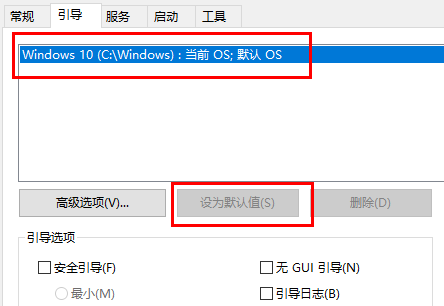
4. 最後に、ポップアップウィンドウで「再起動」をクリックします。
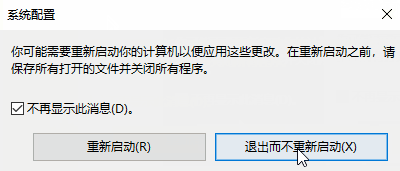
以上がmsconfig 設定を変更した後に Windows 10 の再起動プロンプトを復元する方法の詳細内容です。詳細については、PHP 中国語 Web サイトの他の関連記事を参照してください。